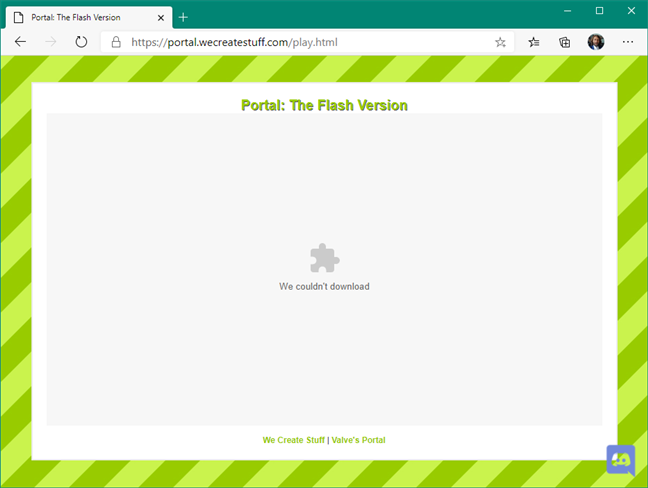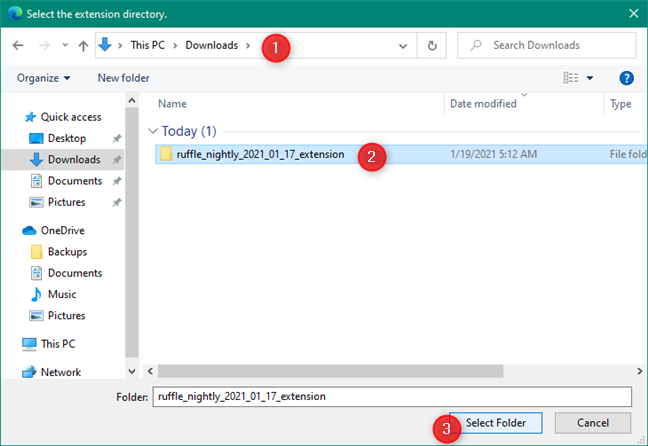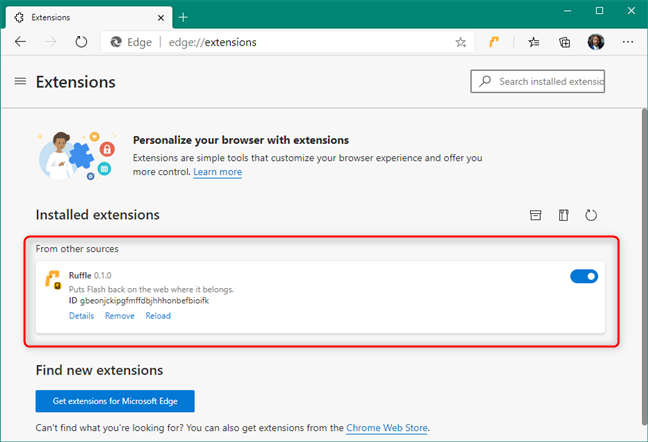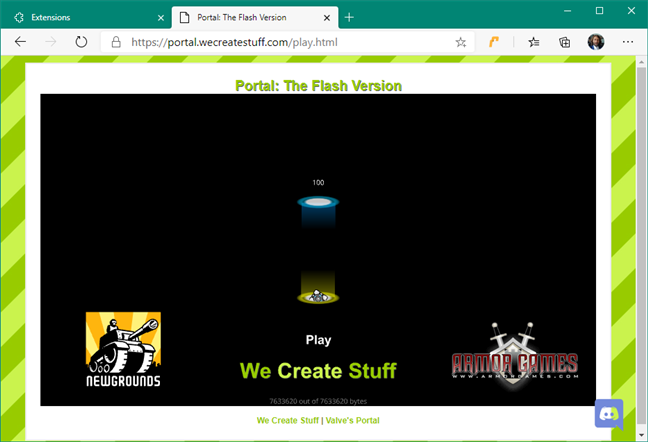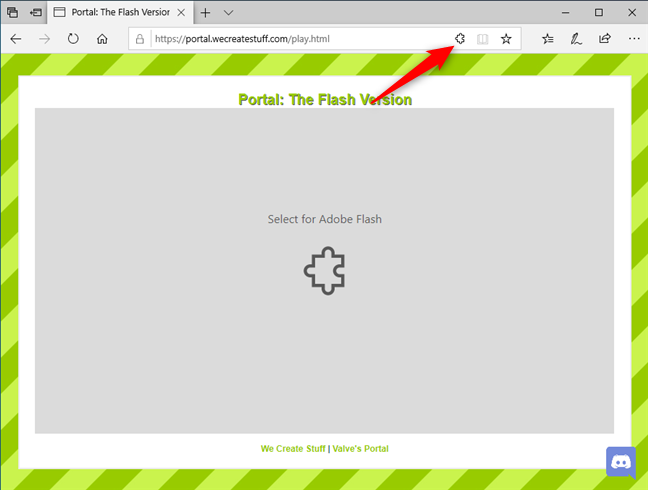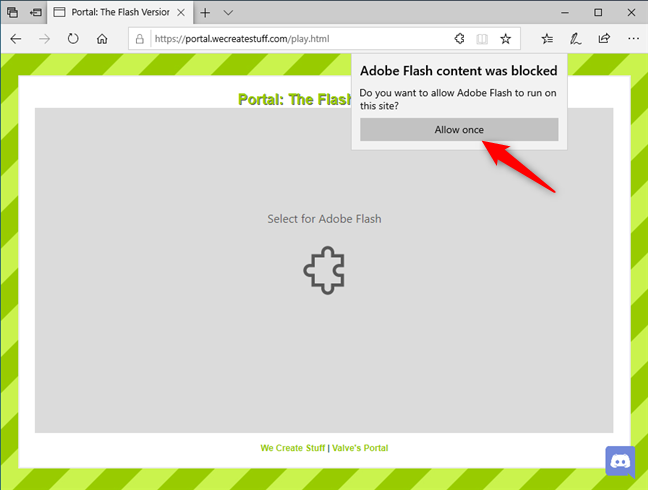(Adobe)创建它的公司Adob e 于2021 年 1 月 12 日停止了 Flash。由于Flash不再(January 12)由其(Flash)开发(Flash)者开发或支持,这意味着现在你不能从 adobe.com 下载它,你也不能甚至在您的网络浏览器中运行它。换句话说,Adobe Flash Player在(Adobe Flash Player)Windows 10中被阻止。但是,稍加修改后,您仍然可以在Edge中启用(Edge)Flash。如果您使用的是新的基于 Chromium 的Edge,“如何在Windows 10上解除对(Windows 10)Adobe Flash Player的阻止?”的答案是什么?是一个名为Ruffle的浏览器扩展(Ruffle). 另一方面,如果您仍在使用旧版本的Windows 10并且更喜欢旧的Microsoft Edge,则无需安装任何东西,您仍然可以在Windows 10上启用(Windows 10)Flash。事不宜迟,如果您想了解如果您的Windows 10 PC上的Adobe Flash Player被阻止,您可以做什么,请阅读本教程:
注意:(NOTE:)自2020 年12 月 31日起, (December 31)Adobe停止支持Flash Player,从2021 年1 月 12(January 12)日开始,该公司也开始阻止Flash内容运行。根据Adobe Flash Player EOL 一般信息页面(Adobe Flash Player EOL General Information Page),强烈建议从您的计算机和设备上卸载Flash Player ,以消除安装此软件带来的安全问题。(Flash Player)
Adobe Flash Player被阻止并正式死亡。如果您在Microsoft Edge(新旧)中访问Flash网站会发生什么
无论(Regardless)您在访问Flash网站时使用的是Windows 10的新默认Microsoft Edge 浏览器(Microsoft Edge browser)(基于与Google Chrome相同的渲染引擎)还是旧版Microsoft Edge ,都不会加载Flash内容,通常,什么都没有显示。在其他情况下,您可能会偶然发现各种与Flash相关的消息。例如,某些网站可能会告诉您必须下载、安装或启用Adobe Flash Player。
在新版 Microsoft Edge 中,默认情况下禁用所有 Adobe Flash Player 内容(In the New Microsoft Edge, all Adobe Flash Player content is disabled by default),无需提问。这意味着通过正常方式访问具有Flash内容的网站几乎是不可能的。即使您单击或点击网站可能向您显示的“ Flash Player下载”或“需要Flash插件”消息,实际上也没有任何反应。
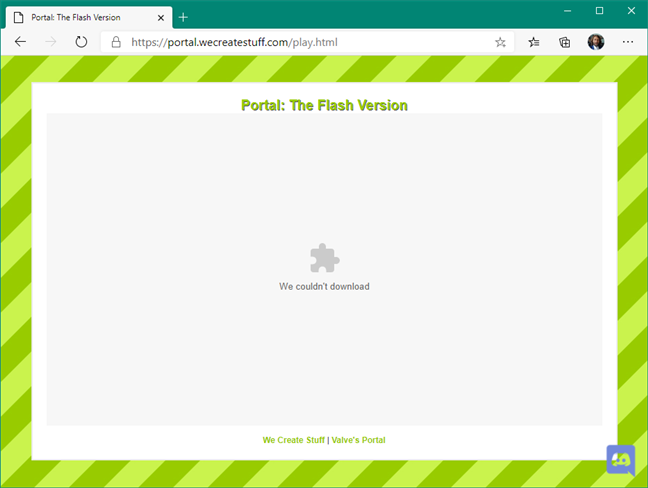
一个询问的网站告诉您它无法在Edge中下载(Edge)Flash
在 Windows 10 的旧版 Microsoft Edge 中,默认启用 Adobe Flash Player。(In Windows 10’s old Microsoft Edge, Adobe Flash Player is enabled by default. )Microsoft已在此 Web 浏览器中包含Adobe Flash Player支持,因此您可以允许Flash内容运行。但是,鉴于Adobe Flash中固有的众多安全问题,Flash内容不会自动加载。这就是为什么每次访问使用Flash(Flash)的网页时,旧版Edge都要求您批准Flash内容的加载和运行。

一个无法在Edge中加载(Edge)Flash的网站(旧浏览器版本)
重要提示:(IMPORTANT: )请注意,某些网站也可能会撒谎(some sites may also lie)并为您提供虚假的Adobe Flash Player下载链接,这些链接会导致伪装成恶意软件文件。如果您需要在 Edge 上运行Flash(Flash)内容,请按照本教程以下部分中的步骤进行操作,而不是让自己处于危险之中:
如何在新版Microsoft Edge中启用和取消阻止(Microsoft Edge)Flash
目前在Edge中启用(Edge)Flash的唯一安全方法是下载、安装和使用名为Ruffle的浏览器扩展程序。不幸的是,Ruffle处于早期开发阶段,尚未在Edge Add-ons网站或Chrome Web Store上提供。这意味着您必须手动下载并安装它。以下是在Windows 10上启用Flash的方法:
使用 Edge 访问Ruffle 的发布网页(Ruffle’s Releases webpage)。在其上,查找并下载可用的最新Chrome / Edge / Safari浏览器扩展。

Flash 的 Ruffle Edge 扩展
将Ruffle (Ruffle) ZIP文件保存在Windows 10 PC 上的某个位置,然后提取其内容(extract its contents)。任何下载位置都可以,包括您的桌面(Desktop)或下载(Downloads)文件夹。

提取Ruffle Flash浏览器扩展
切换回Microsoft Edge浏览器,或者在关闭时打开它。在其地址栏中,键入edge://extensions并按键盘上的Enter 。

edge://extensions 页面
在Edge Extensions页面上,使用Edge Extensions菜单底部的开关打开开发人员模式。(Developer mode)

在Microsoft Edge(Microsoft Edge)中打开开发人员(Developer)模式
注意:(NOTE: )如果您没有从Edge看到菜单或(Edge)开发人员模式(Developer mode)切换,请首先单击或点击左上角的汉堡菜单按钮。

打开边缘扩展菜单
开发人员模式(Developer mode)打开后,单击或点击加载解压(Load unpacked)按钮。您可以在Edge Extensions(Edge Extensions)页面的右上角找到它。

(Load)在Microsoft Edge中(Microsoft Edge)加载解压的Ruffle Flash扩展
当您按下加载解压(Load unpacked )按钮时,Microsoft Edge会打开一个名为(Microsoft Edge)“选择扩展目录”(“Select the extension directory.”)的新窗口。使用它浏览您的 PC 以找到您提取Ruffle ZIP 文件的文件夹。然后,选择Ruffle文件夹,然后单击或点击选择文件夹(Select Folder)按钮。
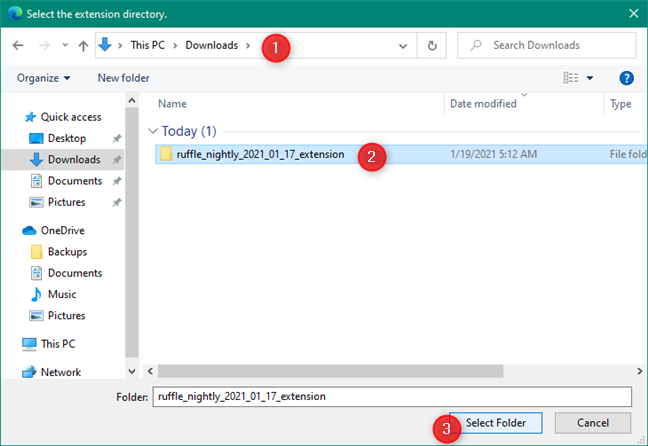
选择扩展目录
执行此操作后,Microsoft Edge将安装并激活Ruffle浏览器扩展。您可以在标记为“来自其他来源”(“From other sources.”)的扩展列表中看到它。
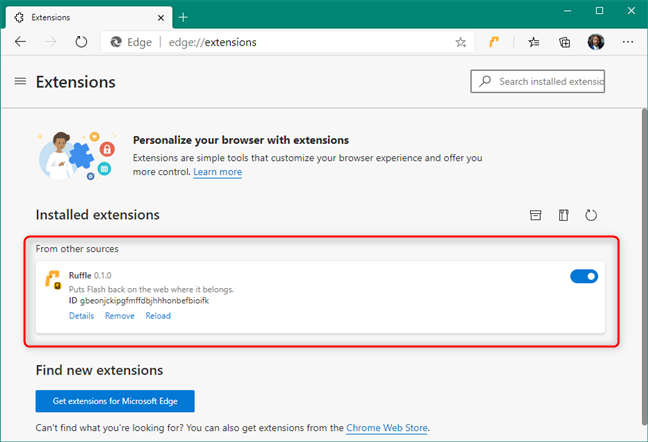
Ruffle Flash Edge(Ruffle Flash Edge)扩展已安装并启用
最后,您现在可以尝试访问使用Flash的网站。Microsoft Edge现在应该能够正确加载Adobe Flash Player,而不是错误消息、死链接或完全虚无。
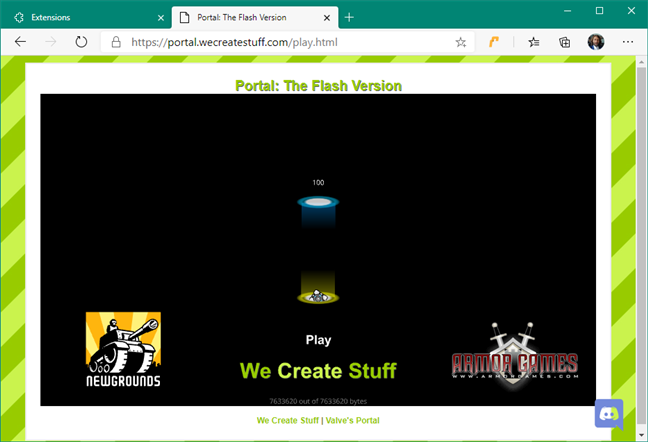
Adobe Flash Player : 在(Adobe Flash Player)Edge中解锁插件
就是这样:这就是在Windows 10的 Edge上解锁Adobe Flash Player的方法!(Adobe Flash Player)
注意:(NOTE:)不要忘记Ruffle处于早期开发阶段,可能无法始终正常工作。尽管对此我们无能为力,因为只有它的开发人员才能及时改进它,但Ruffle应该能够在大多数需要它的网站上启用Flash in Edge 。
提示:(TIP:)如果您不知道自己使用的是哪个版本的Edge,请阅读:我使用的是哪个版本的 Microsoft Edge?(What version of Microsoft Edge do I have?)
如何在Windows 10的旧版Microsoft Edge浏览器中启用和取消阻止Flash
在旧版Microsoft Edge中,网站需要(Microsoft Edge)Adobe Flash Player的唯一标志是地址栏右侧显示的拼图图标。仅当Adobe Flash内容被阻止且需要您的批准才能运行时,此图标才会显示在Edge中。(Edge)
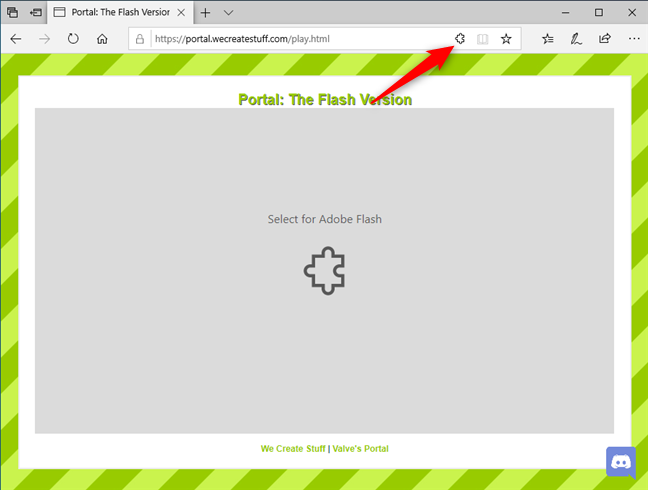
来自Windows 10旧版Microsoft Edge的拼图图标(Microsoft Edge)
单击(Click)或点击拼图图标,会出现“Adobe Flash 内容被阻止”(“Adobe Flash content was blocked”)提示,让您可以选择在Microsoft Edge中允许(Microsoft Edge)Flash。按“允许一次”(“Allow once”)加载并运行 Flash。
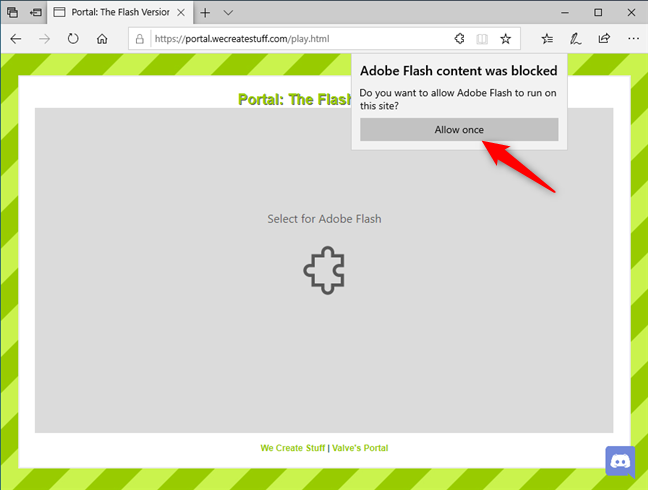
(Allow Flash)在Windows 10的Microsoft Edge中(Microsoft Edge)允许使用 Flash
您现在可以享受您正在访问的页面的Adobe Flash内容。

在Windows 10(Windows 10)的旧版Microsoft Edge浏览器中运行Flash内容的网站
但是,如果您在Windows 10的Microsoft Edge中仍然看不到(Microsoft Edge)Flash内容,并且没有像前面描述的那样得到拼图图标,那么Adobe Flash Player可能已关闭。要打开它,首先单击或点击浏览器窗口右上角的由三个点表示的“设置和更多”按钮。(“Settings and more”)然后,在打开的菜单中,转到Settings。

访问旧版Microsoft Edge的(Microsoft Edge)设置(Settings)
选择左侧边栏的高级(Advanced),然后启用右侧的“使用 Adobe Flash Player”(“Use Adobe Flash Player”)开关。

(Use Adobe Flash Player)在Microsoft Edge中(Microsoft Edge)使用 Adobe Flash Player
如果您仍在使用Windows 10的旧版Microsoft Edge,则启用其中的Adobe Flash Player插件是可以解决大多数带有Flash内容的网页的大部分问题的解决方案,因此请尝试一下。完成此操作后,您应该会看到拼图图标,该图标可让您在每个包含Flash内容的网站上运行Adobe Flash Player 。
您(Did)是否设法在Microsoft Edge中解除对(Microsoft Edge)Adobe Flash Player的阻止?
现在您知道如何在基于 Chromium 的新版Microsoft Edge和旧版Microsoft Edge中解锁(Microsoft Edge)Windows 10上的Adobe Flash Player。在您离开之前,您对Flash的死亡有何看法?考虑到它有多少安全漏洞,你觉得它应该被搁置吗?您是否觉得在Windows 10上必须安装浏览器扩展程序或总是必须单击按钮来解除对Adobe Flash Player的阻止很烦人?在下面的评论部分让我们知道。
How to unblock Adobe Flash Player on Windows 10’s Microsoft Edge -
Adobe, the company that created it, laid Flaѕh to rest on January 12, 2021. As Flash is no longer deνeloped or supported by its developer, that means that now you can’t download it from adobe.com, and yoυ can’t evеn run it in your web browser. In other words, Adobe Flash Player iѕ blockеd in Windоws 10. However, with a bit of tinkering, you can still enable Flash in Edge. If you’re using the new Chromium-based Edge, the answer to “how to unblock Adobe Flash Plaуer on Windows 10?” is a browser extension called Ruffle. On the other hand, if you’re still working on an older version of Windowѕ 10 and prefеr the old Microsoft Edge, you don’t have to install anything, аnd you can still enable Flash on Windows 10. Without further adо, read this tutorial if you want to find out what you cаn do if Adobe Flash Рlayer is blocked on your Windows 10 PC:
NOTE: Since December 31, 2020, Adobe stopped supporting Flash Player, and starting with January 12, 2021, the company also started blocking Flash content from running. According to the Adobe Flash Player EOL General Information Page, it is also strongly recommended to uninstall Flash Player from your computers and devices to remove the security issues that came with having this software installed.
Adobe Flash Player is blocked and officially dead. What happens if you visit a Flash website in Microsoft Edge (new and old)
Regardless of whether you’re using the new default Microsoft Edge browser from Windows 10 (based on the same rendering engine as Google Chrome) or the old Microsoft Edge when you access a Flash website, the Flash content doesn’t load, and usually, nothing is shown. In other cases, you may stumble upon various Flash related messages. For example, some websites might tell you that you have to download, install, or enable Adobe Flash Player.
In the New Microsoft Edge, all Adobe Flash Player content is disabled by default, no questions asked. That means that visiting websites with Flash content is practically impossible by normal means. Even if you click or tap on the “Flash Player download” or “Flash plugin required” messages that websites might show you, nothing actually happens.
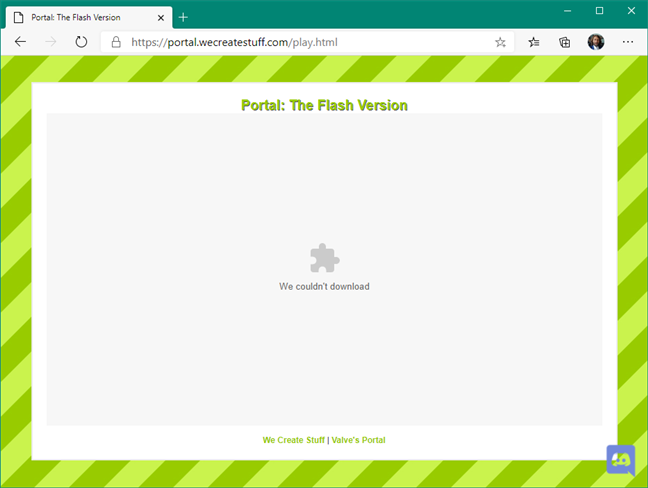
A website that asks tells you it couldn't download Flash in Edge
In Windows 10’s old Microsoft Edge, Adobe Flash Player is enabled by default. Microsoft has included Adobe Flash Player support in this web browser, so you can allow Flash content to run. However, given the numerous security problems inherent in Adobe Flash, Flash content is not loaded automatically. That’s why the old Edge requires you to approve the loading and running of Flash content every time you visit a web page that uses Flash.

A website that can't load Flash in Edge (old browser version)
IMPORTANT: Please be aware that some sites may also lie and give you fake Adobe Flash Player download links, which are leading to malware files in disguise. Instead of putting yourself at risk by doing that, follow the steps from the following sections of this tutorial if you need to run Flash content on Edge:
How to enable and unblock Flash in the new Microsoft Edge
The only safe way to enable Flash in Edge at the moment is to download, install, and use a browser extension called Ruffle. Unfortunately, Ruffle is in an early development stage and is not available yet on the Edge Add-ons website or in the Chrome Web Store. That means that you have to download and install it manually. Here’s how to enable Flash on Windows 10:
Use Edge to go to Ruffle’s Releases webpage. On it, look for and download the latest Chrome / Edge / Safari browser extension available.

The Ruffle Edge extension for Flash
Save the Ruffle ZIP file somewhere on your Windows 10 PC, and extract its contents. Any download location is OK, including your Desktop or Downloads folder.

Extracting the Ruffle Flash browser extension
Switch back to your Microsoft Edge browser, or open it if you closed it. In its address bar, type edge://extensions and press Enter on your keyboard.

The edge://extensions page
On the Edge Extensions page, turn on the Developer mode using its switch from the bottom of the Edge Extensions menu.

Turning on the Developer mode in Microsoft Edge
NOTE: If you don’t see the menu or Developer mode switch from Edge, first click or tap on the hamburger menu button from the top-left corner.

Opening the Edge Extensions menu
Once Developer mode is on, click or tap the Load unpacked button. You can find it on the top-right area of the Edge Extensions page.

Load unpacked Ruffle Flash extension in Microsoft Edge
When you press the Load unpacked button, Microsoft Edge opens a new window called “Select the extension directory.” Use it to browse through your PC to find the folder where you extracted the Ruffle ZIP file. Then, select the Ruffle folder, and click or tap on the Select Folder button.
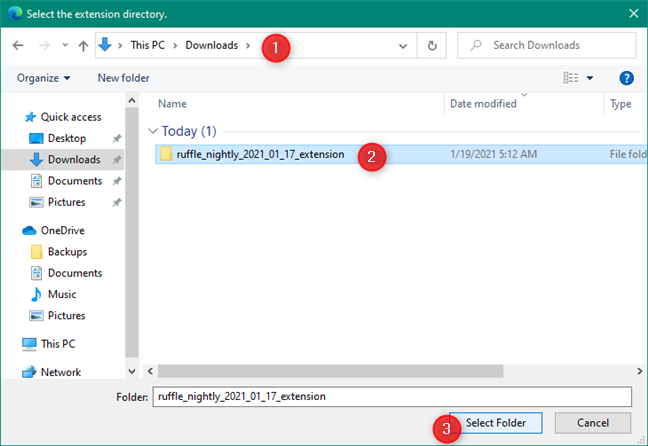
Select the extension directory
As soon as you do that, Microsoft Edge installs and activates the Ruffle browser extension. You can see it in the list of extensions marked as “From other sources.”
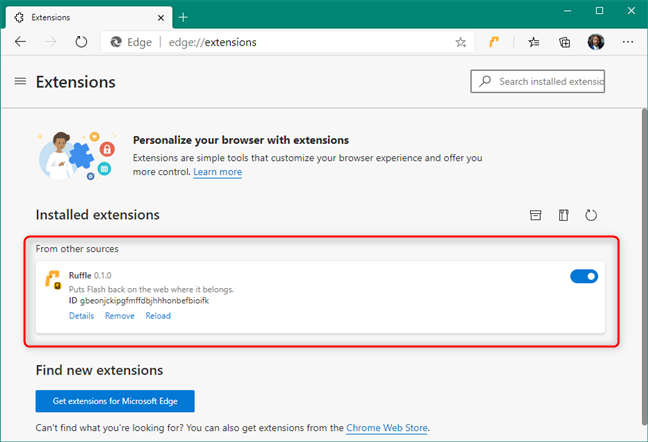
The Ruffle Flash Edge extension is installed and enabled
Finally, you can now try to visit a website that uses Flash. Instead of error messages, dead links, or complete nothingness, Microsoft Edge should now be able to load Adobe Flash Player correctly.
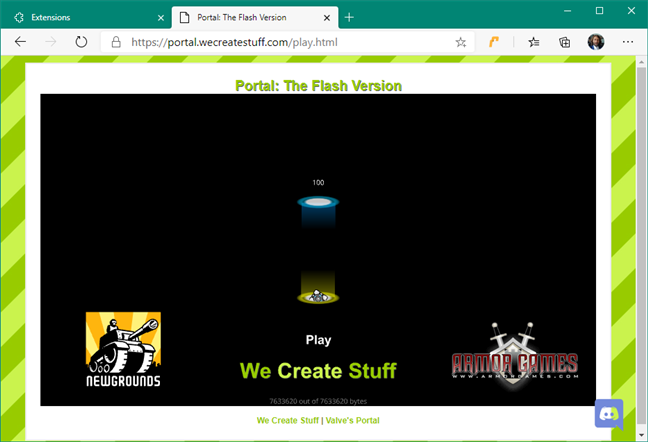
Adobe Flash Player: plugin unblocked in Edge
That’s it: this is how to unblock Adobe Flash Player on Windows 10’s Edge!
NOTE: Don’t forget that Ruffle is in an early development stage and might not always work correctly. Although there’s nothing we can do about that, as only its developers can improve it in time, Ruffle should be able to enable Flash in Edge on most of the websites that need it.
TIP: If you don't know which version of Edge you are using, read: What version of Microsoft Edge do I have?
How to enable and unblock Flash in Windows 10’s old Microsoft Edge browser
In the old Microsoft Edge, the only sign that a website requires Adobe Flash Player is a puzzle icon displayed on the right side of the address bar. This icon is shown in Edge only when Adobe Flash content is blocked and needs your approval to run.
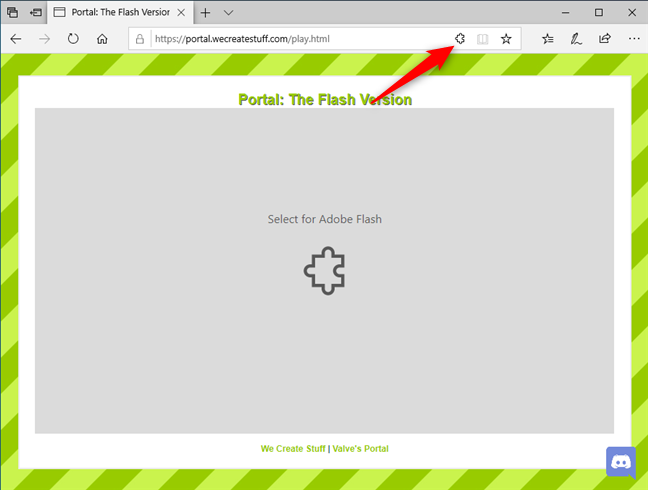
The puzzle icon from Windows 10’s old Microsoft Edge
Click or tap the puzzle icon, and the “Adobe Flash content was blocked” prompt shows up, giving you a choice to allow Flash in Microsoft Edge. Press “Allow once” to load and run Flash.
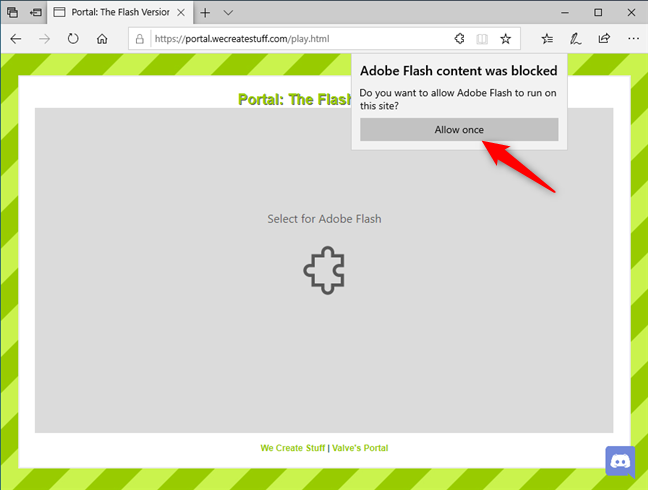
Allow Flash in Windows 10’s Microsoft Edge
You can now enjoy the Adobe Flash content for the page that you are visiting.

A website with Flash content running in Windows 10’s old Microsoft Edge browser
However, if you still see no Flash content in Windows 10’s Microsoft Edge and don’t get the puzzle icon like the one described earlier, then Adobe Flash Player is probably turned off. To turn it on, first click or tap on the “Settings and more” button represented by three dots, found in the top-right corner of the browser’s window. Then, in the menu that opens, go to Settings.

Accessing the Settings of the old Microsoft Edge
Choose Advanced on the left sidebar, and then enable the “Use Adobe Flash Player” switch on the right.

Use Adobe Flash Player in Microsoft Edge
If you’re still using Windows 10’s old Microsoft Edge, enabling the Adobe Flash Player plugin in it is the solution that can fix most of your problems for the majority of web pages with Flash content, so try it out. After you do this, you should see the puzzle icon that lets you run Adobe Flash Player on every website with Flash content.
Did you manage to unblock Adobe Flash Player in your Microsoft Edge?
Now you know how to unblock Adobe Flash Player on Windows 10, both in the new Chromium-based Microsoft Edge and in the old Microsoft Edge. Before you leave, what’s your opinion about the death of Flash? Do you feel it deserved to be put to its final rest, considering how many security vulnerabilities it had? Do you find it annoying to have to install browser extensions or always having to click buttons to unblock Adobe Flash Player on Windows 10? Let us know in the comments section below.